Rydych chi eisiau cysylltu'ch iPhone â'ch car, ond nid ydych chi'n siŵr sut. Mae'r mwyafrif o geir newydd yn gallu paru â'ch iPhone sy'n eich galluogi chi i'ch cerddoriaeth, gwneud galwadau ffôn heb ddwylo, a llawer mwy. Yn yr erthygl hon, byddaf yn egluro sut i gysylltu iPhone â char Bluetooth a dangos i chi sut i ddatrys problemau cysylltedd pan nad yw'ch iPhone yn cysylltu â'ch car.
Sut Ydw i'n Cysylltu iPhone I Gar Bluetooth?
Yn gyntaf, gwnewch yn siŵr bod gan eich iPhone Bluetooth wedi'i droi ymlaen trwy fynd i'r app Gosodiadau a thapio Bluetooth. Yna, gwnewch yn siŵr bod y switsh nesaf at Bluetooth yn wyrdd gyda'r llithrydd wedi'i leoli ar y dde, sy'n dangos bod Bluetooth ymlaen.
Bydd angen i chi hefyd baru'ch iPhone â'ch car trwy agor y Gosodiadau ap a thapio Bluetooth . Edrychwch am enw eich car o dan Dyfeisiau Eraill , yna tap arno i'w baru â'ch iPhone.
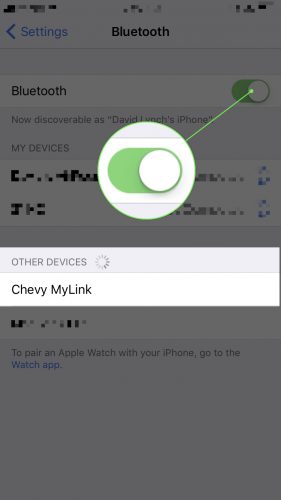
eicon batri iphone yn felyn
Ar ôl i'ch parau iPhone gyda'ch car, bydd yn ymddangos o dan Fy Nyfeisiau . Fe fyddwch chi'n gwybod bod eich iPhone wedi'i gysylltu â'ch car pan mae'n dweud Cysylltiedig wrth ymyl enw eich car.
pan fydd ladybug yn glanio arnoch chi
Beth Yw Apple CarPlay? Sut Ydw i'n Gwybod Os oes CarPlay ar fy nghar?
Cyflwynwyd Apple CarPlay yn 2013 ac mae'n integreiddio apiau yn uniongyrchol i'r arddangosfa sydd eisoes wedi'i chynnwys yn eich car. Os oes gennych iPhone 5 neu fwy newydd, mae Apple CarPlay yn caniatáu ichi wneud galwadau, defnyddio Mapiau fel GPS, gwrando ar gerddoriaeth, a llawer mwy yn eich car. Gorau oll, gallwch chi ei wneud yn rhad ac am ddim.
Edrychwch ar yr erthygl hon i dysgu mwy am Apple CarPlay ac i weld yr holl gerbydau sy'n gydnaws â CarPlay.
Nid yw fy iPhone yn Cysylltu â Car Bluetooth! Beth ddylwn i ei wneud?
Os nad yw'ch iPhone yn cysylltu â Bluetooth car, mae'n debyg bod mater cysylltedd sy'n atal eich iPhone rhag paru â'ch car. Fodd bynnag, ni allwn ddiystyru'r posibilrwydd yn fater caledwedd yn llwyr.
Mae antena fach y tu mewn i'ch iPhone sy'n ei helpu i baru â dyfeisiau Bluetooth eraill. Mae'r antena hon hefyd yn helpu'ch iPhone i gysylltu â rhwydweithiau Wi-Fi, felly os yw'ch iPhone wedi cael trafferth cysylltu â dyfeisiau Bluetooth a Wi-Fi yn ddiweddar, yna fe allai fod â phroblem caledwedd.
Dilynwch y camau isod i ddarganfod pam nad yw'ch iPhone wedi cysylltu â Bluetooth car!
pan fydd merch yn eich galw chi'n boo
Sut I Atgyweirio iPhone Nad yw'n Cysylltu â Car Bluetooth
Diffoddwch Eich iPhone, Yna Yn Ôl Ymlaen
Ein cam datrys problemau cyntaf wrth geisio cysylltu iPhone â char Bluetooth yw troi eich iPhone i ffwrdd, yna yn ôl ymlaen. Bydd hyn yn caniatáu i'r holl raglenni sy'n rhedeg y feddalwedd ar eich iPhone gau i lawr fel y gallant ddechrau o'r newydd eto pan fyddwch chi'n troi'ch iPhone yn ôl ymlaen.
I ddiffodd eich iPhone, pwyswch i lawr ar y botwm pŵer (a elwir y Cwsg / Deffro botwm yn jargon Apple) nes bod y geiriau “llithro i bweru” yn ymddangos ar arddangosfa eich iPhone. Yna, swipe yr eicon pŵer coch o'r chwith i'r dde i ddiffodd eich iPhone.
Arhoswch 30-60 eiliad, yna pwyswch a dal y botwm pŵer unwaith eto nes bod logo Apple yn ymddangos ar ganol y sgrin.
Trowch Bluetooth i ffwrdd, yna yn ôl ymlaen
Bydd troi Bluetooth i ffwrdd ac yna yn ôl ymlaen yn rhoi cyfle i'ch iPhone roi cynnig arall arni a gwneud cysylltiad glân. Efallai bod mân glitch meddalwedd wedi digwydd y tro cyntaf i chi geisio cysylltu eich iPhone â dyfais Bluetooth, a gallai troi Bluetooth i ffwrdd ac yn ôl ymlaen ddatrys y glitch hwnnw.
I ddiffodd Bluetooth ar eich iPhone, agorwch y Ganolfan Reoli trwy droi i fyny o dan waelod arddangosfa eich iPhone. Yna, tapiwch y cylch sy'n cynnwys yr eicon Bluetooth - byddwch chi'n gwybod bod Bluetooth i ffwrdd pan fydd yr eicon yn ddu y tu mewn i gylch llwyd
 .
.I droi Bluetooth yn ôl ymlaen, tapiwch yr eicon Bluetooth eto. Fe wyddoch fod Bluetooth yn ôl pan fydd yr eicon yn wyn y tu mewn i gylch glas
 .
.Anghofiwch Eich Car Fel Dyfais Bluetooth
Yn union fel unrhyw ddyfais Bluetooth arall, fel clustffonau neu siaradwyr diwifr, mae eich iPhone yn arbed data Sut i baru â'ch car y tro cyntaf y byddwch chi'n ei gysylltu â'ch iPhone. Os bydd y broses baru yn newid ar unrhyw adeg, efallai na fydd eich iPhone yn gallu gwneud cysylltiad glân â'ch car.
I ddatrys y broblem bosibl hon, byddwn yn anghofio'ch car yn yr app Gosodiadau. Felly, y tro nesaf y byddwch chi'n ceisio paru'ch iPhone â'ch car, bydd hi fel petai'r dyfeisiau'n cysylltu am y tro cyntaf.
I anghofio'ch car fel dyfais Bluetooth, agorwch y Gosodiadau ap Bluetooth . Chwiliwch am eich car yn y rhestr o dan “My Devices” a tapiwch y botwm gwybodaeth
 i'w dde. Yna, tap Anghofiwch y Dyfais hon i anghofio'ch car ar eich iPhone.
i'w dde. Yna, tap Anghofiwch y Dyfais hon i anghofio'ch car ar eich iPhone.
trosglwyddo cyfrineiriau wifi i ffôn newydd
Nesaf, ailgysylltwch eich iPhone a'ch car trwy dapio ar enw'ch car o dan y rhestr o Dyfeisiau Eraill . Cwblhewch y broses setup i baru'ch iPhone â'ch car.
Diweddaru Meddalwedd iPhone
Os ydych chi'n defnyddio fersiwn hen ffasiwn o iOS (meddalwedd eich iPhone), gallai arwain at faterion cysylltedd Bluetooth. Efallai y bydd diweddariadau meddalwedd newydd yn cyflwyno ffyrdd newydd o baru'ch iPhone â dyfeisiau Bluetooth.
I wirio am ddiweddariad meddalwedd, agorwch y Gosodiadau ap a thapio Cyffredinol -> Diweddariad Meddalwedd . Os yw'ch iPhone yn gyfredol, fe welwch hysbysiad sy'n dweud “Mae eich meddalwedd yn gyfredol.”
ni fydd larwm iphone yn diffodd
Os oes diweddariad meddalwedd ar gael, fe welwch wybodaeth am y diweddariad a botwm sy'n dweud Gosod Nawr. Tapiwch y botwm hwnnw i lawrlwytho'r diweddariad, a fydd yn gosod os yw'ch iPhone wedi'i gysylltu â ffynhonnell pŵer neu os oes gan eich iPhone fwy na 50% o fywyd batri.
Ailosod Gosodiadau Rhwydwaith
Ein cam datrys problemau meddalwedd olaf yw ailosod gosodiadau rhwydwaith, a fydd yn dileu holl ddata eich iPhone ar ddyfeisiau Bluetooth, yn ogystal ag unrhyw ddata Wi-Fi a osodwyd a gosodiadau VPN.
Arhoswch! Cyn ailosod gosodiadau rhwydwaith, gwnewch yn siŵr eich bod yn ysgrifennu eich cyfrineiriau Wi-Fi oherwydd bydd yn rhaid i chi eu hail-ymddangos ar ôl i'r ailosod gael ei gwblhau.
I ailosod gosodiadau rhwydwaith, dechreuwch trwy agor yr app Gosodiadau a thapio Cyffredinol -> Ailosod -> Ailosod Gosodiadau Rhwydwaith . Yna, nodwch eich cod post a tapiwch y coch Ailosod Gosodiadau Rhwydwaith pan fydd y rhybudd cadarnhau yn ymddangos ger gwaelod arddangosfa eich iPhone.

Unwaith y bydd yr ailosod wedi'i gwblhau, bydd eich iPhone yn ailgychwyn. Ewch yn ôl i Gosodiadau -> Bluetooth a chwiliwch am eich car oddi tano Dyfeisiau Eraill i ailgysylltu.
Cysylltu'ch iPhone â'ch Car gan ddefnyddio Cebl Mellt
Os gallwch chi gysylltu'ch iPhone â'ch car trwy Bluetooth, y rhan fwyaf o'r amser gallwch chi hefyd eu cysylltu gan ddefnyddio a Mellt cebl (y cyfeirir ato'n fwy cyffredin fel cebl gwefru). Er ei bod yn rhwystredig nad yw Bluetooth wedi gweithio, fel rheol gallwch gael yr un swyddogaeth o gysylltiad â gwifrau. Os oes Apple CarPlay yn eich car, ni fyddwch yn colli unrhyw integreiddiad app trwy gysylltu eich dyfais â'ch car â chebl Mellt yn hytrach na chysylltu'ch iPhone â Bluetooth car.
Ewch i'ch Siop Afal Leol
Os nad oes unrhyw un o'n camau datrys problemau meddalwedd wedi datrys y broblem, efallai ei bod yn bryd ymweld â'ch Apple Store lleol i weld a oes angen atgyweiriad. Cyn i chi fynd, rydym yn argymell sefydlu apwyntiad i sicrhau y gallwch fynd i mewn ac allan mewn modd amserol.
Vroom, Vroom
Mae eich iPhone yn cysylltu â Bluetooth eich car unwaith eto! Nawr eich bod chi'n gwybod sut i gysylltu iPhone â char Bluetooth, a beth i'w wneud pan aiff pethau o chwith, gobeithio y byddwch chi'n rhannu'r erthygl hon ar gyfryngau cymdeithasol gyda'ch ffrindiau teulu. Diolch am ddarllen, a gyrru'n ddiogel!
 .
. .
. i'w dde. Yna, tap Anghofiwch y Dyfais hon i anghofio'ch car ar eich iPhone.
i'w dde. Yna, tap Anghofiwch y Dyfais hon i anghofio'ch car ar eich iPhone.
